Mostrar a tela de um smartphone/tablet na TV usando um cabo MHL (apenas modelos compatíveis com MHL)
Selecione no texto para ir para a tela de configuração relacionada.
A marca ![]() está localizada ao lado da porta HDMI IN 1/MHL (para modelos 2k compatíveis com MHL) ou da porta HDMI IN 2/MHL (para modelos 4K compatíveis com MHL).
está localizada ao lado da porta HDMI IN 1/MHL (para modelos 2k compatíveis com MHL) ou da porta HDMI IN 2/MHL (para modelos 4K compatíveis com MHL).
Para conectar um dispositivo móvel com saída MHL
Para modelos 2K, conecte seu dispositivo móvel à porta HDMI IN 1/MHL da TV usando um cabo MHL.
Para modelos 4K, conecte seu dispositivo móvel à porta HDMI IN 2/MHL da TV usando um cabo MHL.
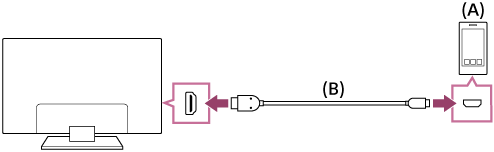
- Dispositivo móvel MHL
- Cabo MHL (não fornecido)*
* Para sinais 2K, certifique-se de usar um cabo MHL 2 autorizado que tenha o logotipo MHL.
Para modelos 4K, certifique-se de usar um cabo MHL 3 autorizado que tenha o logotipo MHL. Se o seu dispositivo móvel MHL suportar saída 4K, use um cabo MHL 3 autorizado.
Para visualizar conteúdos armazenados em um dispositivo móvel com a saída MHL
- Após conectar seu dispositivo móvel, pressione o botão HOME e depois selecione a entrada à qual o dispositivo móvel está conectado.
Para alternar para a entrada MHL automaticamente
- Pressione o botão HOME e depois selecione [Configurações] — [Entradas externas] — [Ajustes BRAVIA Sync] — [Troca Automática de Entrada (MHL)] — [Sim]. (Dependendo do dispositivo móvel, a entrada pode não alternar automaticamente.) Se a TV estiver no modo de espera, ela não irá mudar automaticamente.
Para carregar um dispositivo móvel
Quando a TV estiver ligada, ela pode carregar um dispositivo móvel se estiver conectada usando um cabo MHL.
Observação
- Apenas smartphones/tablets que ofereçam suporte para MHL podem usar esse recurso.
Dica
Se a opção [Carregar dispositivo MHL enquanto desligado] estiver definida para [Sim], a TV pode carregar o dispositivo MHL conectado quando a TV estiver no modo de espera.
Pressione o botão HOME e depois selecione [Configurações] — [Entradas externas] — [Ajustes BRAVIA Sync] — [Carregar dispositivo MHL enquanto desligado] — [Sim].